-
Liczba zawartości
524 -
Rejestracja
-
Ostatnia wizyta
-
Wygrane w rankingu
3
Zawartość dodana przez sQn
- Poprzednia
- 1
- 2
- 3
- 4
- 5
- 6
- 7
- Dalej
-
Strona 2 z 17
-
Tak jest git. Ale pb na perkach 1 słyszę ;x
-
Tak + aktywnosc + ogar +/- pomocny
-
Nick: sQn Ilość ostrzeżeń: 1 Link do poradnika / pluginu / paczki / reklam: http://cs-staraszkola.pl/topic/11750-poradnik-brak-kropki-w-awp/
-
Nick: sQn Ilość ostrzeżeń: 1 Link do poradnika / pluginu / paczki / reklam: http://cs-staraszkola.pl/topic/11748-poradnik-nowa-czcionka-w-cs/?p=57369
-
Witam myśle że moze wam sie przydac ten poradnik. To nic trudnego a zawsze mozna sobie cos zmienic czcionke lub jej kolori czy tez tabeli wyników (TAB). Jak wiadomo każdy skin jest inny a co za tym idzie może mieć różną czcionkę na czacie. Aby zmienic czcionke, wielkość lub grubość czcionki trzeba wejść w folder: TO JEST PRZYKŁAD D:Program FilesValveSteamSteamAppsNAZWA_KONTAcounter-strikecstrikeresource Otwieramy plik trackersheme.res notatnikiem, nastepnie kombinacja klawiszy ctrl+f aktywujemy wyszukiwarke. W puste pole wpisujemy: EngineFont Dzięki temu ukaze nam sie pole (standardowe ustawienia): "EngineFont" { "1" { "name" "Verdana Bold" "tall" "12" "weight" "600" "yres" "480 599" "dropshadow" "1" } "2" { "name" "Verdana Bold" "tall" "13" "weight" "600" "yres" "600 767" "dropshadow" "1" } "3" { "name" "Verdana Bold" "tall" "14" "weight" "600" "yres" "768 1023" "dropshadow" "1" } "4" { "name" "Verdana Bold" "tall" "20" "weight" "600" "yres" "1024 1199" "dropshadow" "1" } "5" { "name" "Verdana Bold" "tall" "24" "weight" "600" "yres" "1200 6000" "dropshadow" "1" } Mamy do wyboru kilka opcji, opiszę pierwszą cześć ... "name" "Verdana Bold" - nazwa czcionki "tall" "12" - wielkość czcionki "weight" "600" - grubość czcionki "yres" "480 599" - 'rozdzielczość', dla której ma czcionka być zastosowana, tutaj jest to: 640x480 "dropshadow" "1" - cień czcionki, 1 włącza, 0 wyłącza "yres" "480 599" = 640x480 "yres" "600 767" = 800x600 "yres" "768 1023" = 1024x768 "yres" "1200 6000" = 1280x1024 Tyle co do czcionki. Co do wygladu tabeli sposób praktycznie taki sam poza zmiana kolorów. Wchodzimy w: TO JEST PRZYKŁAD D:Program FilesValveSteamSteamAppsNAZWA_KONTAcounter-strikecstrikeresource Otwieramy plik: ClientScheme.res notatnikiem nastepnie kombinacja klawiszy ctrl+f aktywujemy wyszukiwarke. W puste pole wpisujemy: DefaultUnderline Dzięki temu ukaze nam sie pole: (standardowe ustawienia) } "DefaultUnderline" { "1" { "name" "Tahoma" "tall" "12" "weight" "500" "underline" "1" } } "Spec" { "1" { "name" "Bebas Neue" "tall" "20" "weight" "400" "antialias" "1" "dropshadow" "1" } } "SpecLabel" { "1" { "name" "Bebas Neue" "tall" "16" "weight" "400" "antialias" "1" "dropshadow" "1" } } "SpecScore" { "1" { "name" "Bebas Neue" "tall" "26" "weight" "400" "antialias" "1" "dropshadow" "1" } } "SpectatorScore" { "1" { "name" "csp_font" "tall" "18" "weight" "600" "range" "0x0000 0x017F" "antialias" "1" "dropshadow" "1" } } "SpectatorTeam" { "1" { "name" "csp_font" "tall" "10" "weight" "600" "range" "0x0000 0x017F" "antialias" "1" "dropshadow" "1" } } "SpecTimer" { "1" { "name" "Bebas Neue" "tall" "10" "weight" "400" "antialias" "1" "dropshadow" "1" i znów to samo: "name" "Verdana Bold" - nazwa czcionki "tall" "12" - wielkość czcionki "weight" "600" - grubość czcionki "dropshadow" "1" - cień czcionki, 1 włącza, 0 wyłącza. W tym samym pliku ClientScheme.res zmieniamy kolor tabeli. Jest to pierwsza kombinacja po otwarciu tego pliku: Colors { // base colors "BaseText" "225 225 225 255" // used in text windows, lists "BrightBaseText" "225 225 225 255" // brightest text "SelectedText" "225 225 225 255" // selected text "DimBaseText" "225 225 225 255" // dim base text "LabelDimText" "255 255 255 164" // used for info text "ControlText" "225 225 225 255" // used in all text controls "BrightControlText" "225 225 225 255" // use for selected controls "DisabledText1" "47 47 47 255" // disabled text "DisabledText2" "0 0 0 0" // overlay color for disabled text (to give that inset look) "DimListText" "188 188 188 255" // offline friends, unsubscribed games, etc. "ButtonFocusBorder" "47 47 47 255" // keyboard focus dashed line for buttons // background colors "ControlBG" "0 0 0 0" // background color of most controls "ButtonBG" "0 0 0 64" // background color of buttons "ControlDarkBG" "0 0 0 128" // darker background color; used for background of scrollbars "WindowBG" "0 0 0 200" // background color of text edit panes (chat, text entries, etc.) //"SelectionBG" "192 28 0 140" // background color of any selected text or menu item "SelectionBG" "225 225 225 100" // background color of any selected text or menu item "SelectionBG2" "255 255 255 16" // selection background in window w/o focus "ListBG" "0 0 0 128" // background of scoreboard "ViewportBG" "0 0 0 200" "CareerBoxBG" "0 0 0 227" "Menu/BgColor" "0 0 0 227" // Credits ------------------------------------------------ "CreditsNormalFG" "255 255 255 255" "CreditsNormalBG" "0 0 0 255" "CreditsTitleFG" "255 255 255 255" "CreditsTitleBG" "0 0 0 255" "CreditsStudioTitleFG" "255 255 255 255" "CreditsStudioTitleBG" "0 0 0 255" "CreditsIndividualTitleFG" "255 255 255 255" "CreditsIndividualTitleBG" "0 0 0 255" // -------------------------------------------------------- // titlebar colors "TitleText" "255 255 255 255" "TitleDimText" "255 255 255 255" "TitleBG" "255 255 0 0" "TitleDimBG" "255 255 0 0" "TitleIcon" "255 255 255 255" // big '!' icon in top left // slider tick colors "SliderTickColor" "127 140 127 255" "SliderTrackColor" "31 31 31 255" // border colors "BorderBright" "235 235 235 240" // the lit side of a control "BorderDark" "188 188 188 255" // the dark/unlit side of a control "BorderSelection" "188 112 0 0" // the additional border color for displaying the default/selected button "BorderBuyPreset" "225 225 225 255" // the lit side of a control Nazwy ktore podam zmieniaja poszczególne części tabeli. BorderDark - kolor kreski pod nazwą serwera. ListBG - kolor tła tabeli. BrightControlText - kolor górnych napisów np.: nazwa serwera, ping, itd. SelectionBG2 - kolor paska oznaczający nasz nick. BorderBright - kolor ramki tabeli
-
Nick: sQn Ilość ostrzeżeń: 1 Link do poradnika / pluginu / paczki / reklam: http://cs-staraszkola.pl/topic/11746-poradnik-kupowanie-poprzez-bindy/
-
Witam w tym poradniku napiszę jak zbindować sobie automatyczne kupowanie broni ! Jest to poradnik dla ludzi którzy nie ogarniają takiego bindowania. Oczywiście wpisujemy to w konsoli "~" Podstawowe bind'y bind "...klawisz(wpisujemy tutaj)..." "...nazwa ekwipunku..." bind "F5" "deagle" bind "F6" "usp" bind "F7" "famas" bind "F8" "galil" bind "F9" "hegren; sgren; flash; flash" bind "F10" "m4a1" bind "F11" "ak47" bind "F12" "awp" Aby zbindować broń pod dany klawisz musimy znać komendy dzięki którym tę broń kupimy: (jest podane gdzie występuje dana broń-TEAM) "glock"- pistolet glock18 "usp"- pistolet USP 45 Tactical (Ct) "deagle"- pistolet Desert Eagle (Ct, Tt) "galil"- karabin galil(Tt) "famas"- pistolet famas(Ct) "ak47"- karabin szturmowy ak-47(Tt) "m4a1"- karabin szturmowy m4a1(Ct) "awp"- karabin snajperski(Ct, Tt) "primammo"- amunicja do broni podstawowej "secammo"- amunicja do pistoletu "vest"- kamizelka "vesthelm"- kamizelka+ hełm(Ct) "defuser"- zestaw do rozbrajania paki(bomby) "hegren"- granat HE (granat wybuchowy) "sgren"- granat dymny "flash"- granat oślepiający Miłego kupowania poprzez bind'y.
-
net_graphwidtk "250" graphheight "30" Zapomniałeś dopisac.
-
Nazwa: Sekret Szpiega (ten perk jest chyba na serwie ale proponowałbym go ulepszyć) Opis: Dostajesz strój wroga i masz szansę 1/3-5 na zrespienie się u wroga. Ten perk może być ale Klasy to nie.
-
Jestem na NIE (jak byś miał steam to TAK) + wiek + chęć pracowania dla StarejSzkoły - steam - nie byłeś adminem +/- amx (łatwo się go ogarnie)
-
Jestem na NIE. - "5. Poprzednie + Potrafisz pisać skomplikowane pluginy amxx." napisz jakiś plugin twojego autorstwa. - aktywnosc na forum. - wiek -/+ podanie + nie ma adminow.
-
Dobry pomysł BabciazZRadomia
-
Nick: sQn Ilość ostrzeżeń:1 Link do poradnika / pluginu / paczki / reklam: http://cs-staraszkola.pl/topic/11693-poradnikkomfort-gry-w-cs/ Nick: sQn Ilość ostrzeżeń:1 Link do poradnika / pluginu / paczki / reklam: http://cs-staraszkola.pl/topic/11694-poradnissy-w-grze/ Nick: sQn Ilość ostrzeżeń:1 Link do poradnika / pluginu / paczki / reklam: http://cs-staraszkola.pl/topic/11696-poradnikustawienie-myszy-w-counter-strike/ Nick: sQn Ilość ostrzeżeń:1 Link do poradnika / pluginu / paczki / reklam: http://cs-staraszkola.pl/topic/11697-poradnik-podstawowe-komendy-admina/
-
W grze ruch celownika powinien być w 100% przewidywalny, bez przeskoków i zacięć, proporcjonalny do ruchu myszy na podkładce niezależnie od prędkości. Jeżeli kursor (celownik) przy szybkim ruchu myszy, przesuwa się na dalszą odległość niż przy wolnym ruchu, występuje akceleracja pozytywna (dodatnia). W odwrotnym przypadku występuje akceleracja negatywna (ujemna). Prędkość kursora w Windowsie na 6/11 gwarantuje ruch 1 piksel na 1 DPI myszy. Inne ustawienia spowodują, przeskakiwanie kursorem niektórych pikseli (suwak w prawo), lub programowe zmniejszenie DPI (suwak w lewo). Żeby nie mieć problemów z celowaniem trzeba spełnić dwa warunki: 1. mieć dobrą mysz, 2. nie zepsuć ustawień. Nie każdy zdaje sobie sprawę, że CS ma źle napisaną obsługę myszy, sama gra powoduje akcelerację negatywną. CS faworyzuje myszki z niskim DPI, żeby nie mieć problemów trzeba też mieć stałe, wysokie FPS. Co ciekawe efekt w mniejszym stopniu występuje na wysokich rozdzielczościach ale jak na ironię wymagają one wyższego DPI i koło się zamyka. Z tych powodów CS 1.6 niespecjalnie nadaje się do testowania akceleracji w myszkach. Sporo na temat obsługi myszy w grach przez Windows można dowiedzieć się tu: . Gry korzystające z WM_INPUT lub DirectInput nie potrzebują mousefixów. Z pozostałych część nie ma problemów po zwykłym odznaczeniu "Zwiększ precyzję wskaźnika". W CS wystarczy ustawić parametry startowe: -noforcemaccel -noforcemspd, żeby windowsowa akceleracja nie włączała się sama. A jeżeli już komuś potrzebny jest mousefix polecam ten: Z tego co wiem, mysz w CS działa tak: Ukryty kursor znajduje się na środku ekranu (w środku celownika). Przy ruchu wychyla się w którąś stronę na zasadach zwykłego kursora z pulpitu Windowsa (metoda WM_MOUSEMOVE). Powoduje to 2 problemy: akcelerację z poziomu Windowsa ("Zwiększ precyzję wskaźnika") oraz ograniczenie pola działania do rozdzielczości ekranu, a właściwie jej połowy w każdą ze stron. Co 1 FPS kursor jest zawracany znów do środka ekranu, inaczej po dojściu do krawędzi postać przestałaby się obracać . Problem występuje wtedy, gdy w przeciągu 10 ms (dla 100 FPS) przesuniesz kursor "poza" granicę ekranu. Jak widać na ruch celownika mają w takim przypadku wpływ: - ustawienia sterownika myszy Windowsa, - DPI myszki, - rozdzielczość ekranu w grze, - FPS w grze, - ustawienia sensitivity, m_pitch i m_yaw (prędkość obracania się w grze). Dla przykładu weźmy: - w sterowniku 6/11 i precyzja off, - 800 DPI, - 800x600 pikseli, - 100 FPS, - te ustawienia nie wpływają na akcelerację negatywną ale przy niskich trzeba bardziej namachać się myszą, więc jest większe prawdopodobieństwo szybkich ruchów i wystąpienia problemu akceleracji negatywnej, można założyć sensitivity 1.0, m_pitch 0.022, m_yaw 0.022. Powyższa wartość to odległość w cm, jaką trzeba pokonać na podkładce, żeby dojechać do krawędzi ekranu kursorem. Jeżeli zrobisz w przeciągu 1/100 s więcej, to gra zignoruje różnicę, bo kursor osiągnął maksymalne położenie na ekranie (krawędź) i nie da się go przesunąć dalej. 1,27 m/s to dość wolno, bez problemu da się osiągnąć takie prędkości na niskim i średnim sensitivity. Rzecz jasna maksymalna prędkość pionowa jest mniejsza, bo kursor ma tam tylko 0,5 * 600 = 300 pikseli do pokonania. Nie ma to dużego znaczenia, bo w grze nie wykonuje się długich i szybkich ruchów góra-dół. Próbowałem różnych ustawień i efekty zdają się potwierdzać teorię. Wystarczy ustawić 640x480, fps_max 50 i DPI 1600 lub więcej, a od razu widać ogromną akcelerację negatywną już przy niezbyt szybkich ruchach (ze wzoru wychodzi prędkość_max_poz = 0,25 m/s). Stosowanie w CS myszy z wysokim DPI, do tego przy niskich rozdzielczościach, jest chybionym pomysłem. Muszę przyznać, że sam tak kiedyś grałem na starej myszce (X-718F) z tą różnicą, że wtedy miałem większe sensitivity, 100 FPS i wysoką rozdzielczość 1680x1050, w takich warunkach akceleracja negatywna nie dawała się aż tak we znaki. Jeżeli chodzi o Hz USB, lepiej mieć ustawioną wielokrotność ilości klatek: 500 lub 1000Hz dla 100FPS, bo przy 125 lub 250Hz i 100FPS nie ma synchronizacji. Skoro USB raportuje co 8ms, a gra generuje klatkę co 10ms, to w co piątym raporcie czyli co czwartej klatce będzie dokładne położenie kursora. W pozostałych przypadkach położenie będzie trochę przeterminowane: Jak widać w drugim przypadku jest dokładne położenie, w pierwszym często zdarza się już trochę nieaktualne (najbardziej w przypadku czwartej klatki: 30ms ale raport z 24ms czyli dodatkowe 6ms opóźnienia. Z powyższego przykładu można wyciągnąć wniosek, że pomiędzy 500 i 1000 Hz nie ma różnicy.
- 4 odpowiedzi
-
- poradnikustawienie
- myszy
-
(i 2 więcej)
Oznaczone tagami:
-
2/10 ja i tak tam nie gram Spoko jest.
-
Odkopię temat . Dobry pomysł wszystko w rękach BD
-
UB.
-
Warn +1 dla pana. BRAK UB SS'y czarne
-
o zobacz a ja potem musiałem dawać każdemu UB. a każdy myślał że się włamano na konto Black'a
-
UB. Był włam na konto admina. Next razem wzór.
-
UB. Był włam na konto admina. Next razem ogarnij wzór.
- Poprzednia
- 1
- 2
- 3
- 4
- 5
- 6
- 7
- Dalej
-
Strona 2 z 17